 多媒体会计模拟实验室安装说明.docx
多媒体会计模拟实验室安装说明.docx
- 文档编号:4940660
- 上传时间:2022-12-11
- 格式:DOCX
- 页数:15
- 大小:648.73KB
多媒体会计模拟实验室安装说明.docx
《多媒体会计模拟实验室安装说明.docx》由会员分享,可在线阅读,更多相关《多媒体会计模拟实验室安装说明.docx(15页珍藏版)》请在冰豆网上搜索。
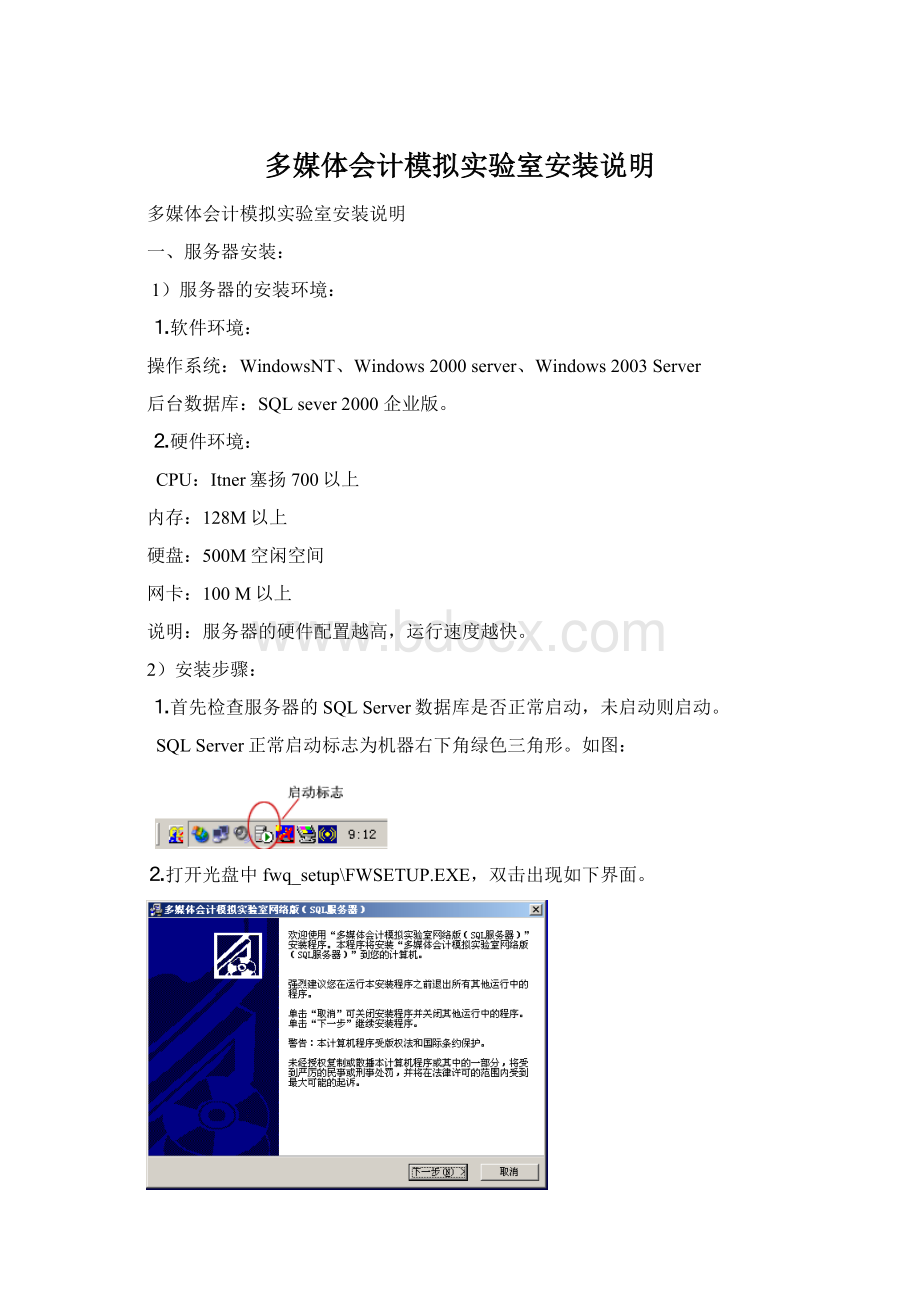
多媒体会计模拟实验室安装说明
多媒体会计模拟实验室安装说明
一、服务器安装:
1)服务器的安装环境:
⒈软件环境:
操作系统:
WindowsNT、Windows2000server、Windows2003Server
后台数据库:
SQLsever2000企业版。
⒉硬件环境:
CPU:
Itner塞扬700以上
内存:
128M以上
硬盘:
500M空闲空间
网卡:
100M以上
说明:
服务器的硬件配置越高,运行速度越快。
2)安装步骤:
⒈首先检查服务器的SQLServer数据库是否正常启动,未启动则启动。
SQLServer正常启动标志为机器右下角绿色三角形。
如图:
⒉打开光盘中fwq_setup\FWSETUP.EXE,双击出现如下界面。
点击下一步出界面如下:
如果您要选择目录则点击浏览选择目录选择目录即可。
注意:
1)安装时不要将安装目录(允许多级目录,但每级目录的长度)的长度超过8个字符或是使用中文名。
2)如果为升级安装或是再次安装,一定要与原安装目录不同,否则数据库无法替换。
点击下一步出界面如下:
点击下一步出界面如下:
安装完毕,系统会自动出配置界面如下:
说明:
SQL数据的服务器名指安装SQLServer数据库的机器名,如果不知可以在启动标志中查询。
双击启动标志即可查询,如下图:
数据库登录账号为可以访问数据库的账号,由于服务安装需要添加数据库,因此建议使用:
“sa”账号。
密码为:
登录账号的密码。
注意:
如果系统是在校园网上广泛使用,请将SQL数据的服务器名设置为指安装SQLServer数据库服务器的IP地址。
IP地址可以在控制面板中网络查找,双击网络连接→双击本地连接→点击属性如下图:
选择Internet协议(TCP/IP)选择属性如下图即可找到SQLServer服务器的IP地址。
当所有填写完毕,则点击设置服务器,如下图提示“是否确认设置正确”,则重新确认一次,如果确认设置正确,则点击是。
点击设置正确,如下图提示“是否继续下一步安装服务器数据?
”,选择安装服务器数据。
点击安装服务器数据,如果正确则提示正确,否则提示错误。
说明:
1)如果系统安装完毕,不能出现服务器设置界面,提示“vjd.txt文件被破坏,或是丢失”,则查看安装目录该文件是否丢失,如果丢失可以从重新安装或是从安装好的机器中拷贝,一般情况不会丢失是系统的Access的ODBC数据源遭到破坏。
(AccessODBC数据源破坏的解决方法有两种。
其一使用SQL安装盘中的MSDE安装修复,但并不保证可以修复;其二重新安装系统)
2)如果是升级安装或是再次安装会提示已有数据,是否重新安装,应选择重新安装。
3)如果提示错误,则按如下步骤排错:
⒈检查配置是否正确。
(如正确实施第二步)
⒉检查所配置的SQLServer数据库是否安装在本机,SQL数据服务器安装程序仅对本机操作有效,在设置SQL数据的服务器名时必须设置为当前操作的那台机器名或IP地址。
(如正确实施第三步)
⒊检查SQLServer是否安装正确。
二、学生机安装。
1)学生机的安装环境:
⒈软件环境:
操作系统:
Windows95以上的Windows操作系统。
⒉硬件环境:
CPU:
MMX233以上
内存:
64M以上
硬盘:
500M空闲空间
网卡:
10M以上
说明:
学生机的硬件配置越高,运行速度越快。
2)安装步骤:
⒈打开光盘中khj_setup\SETUPkjW.EXE,双击出现如下界面。
点击下一步出界面如下:
说明:
SQLServer连接加密是指对学生机登录SQLServer的机器名、账号、密码实施加密,不让学生看到,这根据贵校的需求来把握。
注意:
安装时不要将安装目录的长度(允许多级目录,但每级目录的长度)超过8个字符或是使用中文名。
点击下一步出界面如下:
点击下一步出界面如下:
安装完毕则自动显示配置界面如图(如果是SQLServer连接是否加密选择否):
安装完毕则自动显示配置界面如图(如果是SQLServer连接是否加密选择是):
说明:
SQL数据的服务器名指安装SQLServer数据库的机器名;数据库登录账号为可以访问数据库的账号;密码为:
账号的密码。
同服务器设置一样。
如果配置正确,点击设置服务器提示:
“是否确认设置正确?
”如果确认点击是,如果成功系统提示:
“客户端设置(配置)成功!
”
注意:
如果系统是在校园网上广泛使用,请将SQL数据的服务器名设置为指安装SQLServer数据库的机器的IP地址。
如果不成功如图提示错误,根据提示信息一一排错。
如果上述提示的信息一一排除,请重新安装服务器程序(指光盘中的fwq_setup\FWSETUP.EXE),在安装时一定要更换目录重新安装数据库。
如果系统安装完毕,不能出现服务器设置界面,提示“vjd.txt文件被破坏,或是丢失”,则查看安装目录该文件是否丢失,如果丢失可以从重新安装或是从安装好的机器中拷贝,一般情况不会丢失是系统的Access的ODBC数据源遭到破坏。
(AccessODBC数据源破坏的解决方法有两种。
其一使用SQL安装盘中的MSDE安装修复,但并不保证可以修复;其二重新安装系统)
三、系统运行问题解答:
1)注册文件无法注册提示狗不正确。
解决方法:
①检查狗是否插上。
②狗驱动程序是否安装正确?
可启动安装目录中的FSTdog.exe文件,先卸载软件狗程序,重新启动计算机,再重新安装狗驱动程序。
③上述问题都不存在,请检查主板上的BIOS中的Parallelportmode(并口模式)建议设置为(ESP+ECP)模式或(NORMAL)模式。
④如果上述解决方案都不能解决,可能是软件狗存在错误,请将狗邮寄回来,检查狗。
2)注册文件无法注册其他提示。
解决方法:
①检查狗是否插上
②检查SQLServer是否正常启动。
③检查配置是否正确。
④数据库是否被破坏(破坏则重装)。
3)学生机登录不上。
解决方法:
①检查注册文件是否正确启动。
②检查配置是否正确。
③检查网络是否通(具体方案见下)
网络是否通的检测方法:
在DOS下使用Ping服务器的IP地址-t来检测,如果不通则向客户说明,网络不通。
④客户机是否能登录上服务器数据库(具体方案见下)。
客户机是否能登录上服务器数据库的检测方法:
打开机器上的ODBC数据源,使用ODBC数据源检测是否登陆服务器数据。
Windows98:
ODBC数据源在控制面板
Windows2000或Xp:
ODBC数据源在管理工具中。
测试方法如图:
(1、打开ODBC数据源,选择ADD(即添加)出现如下图)
(2、选择SQLSERVER出现如下图)
(3、点击完成按纽出现如下图)
(4、Name名字:
随意填写Description说明随意填写Sever服务器(即需测试的服务器名或服务器IP地址,点击下一步如下图))
(5、如画面一样选择,LoginID登陆帐号(需要测试的帐号)Password(密码),点击下一步如下图,如果连接没有问题可以继续下去,如果存在问题会提示错误,以下操作(可以连接)则无须更改点击下一步即可。
)
说明:
如果出ODBC数据源检测有问题,可能的出现的问题:
1)可能是网络不通;2)机器的ODBC数据源破坏。
ODBC数据源破坏的解决方法有两种。
其一使用SQL安装盘中的MSDE安装修复,但并不保证可以修复;其二重新安装系统)。
如无问题,则一般是设置有误,请重新重新设置,如果是原来是正常使用,而后突然不能连接,可能是数据库遭到破坏,则请重新安装服务器程序(指光盘中的fwq_setup\FWSETUP.EXE),一定要选择不同目录,且必须重新安装数据库。
特别说明:
多媒体系统的软件狗,都可以插在网络中的任一台机,不一定是服务器。
只是注册文件一定要在插有软件狗的机器上运行。
SQLServer的安装见光盘内的《SQLServer2000安装方法.doc》
成绩管理管理员账号为Admin其密码见:
光盘内的《setup.txt》
- 配套讲稿:
如PPT文件的首页显示word图标,表示该PPT已包含配套word讲稿。双击word图标可打开word文档。
- 特殊限制:
部分文档作品中含有的国旗、国徽等图片,仅作为作品整体效果示例展示,禁止商用。设计者仅对作品中独创性部分享有著作权。
- 关 键 词:
- 多媒体 会计 模拟 实验室 安装 说明
 冰豆网所有资源均是用户自行上传分享,仅供网友学习交流,未经上传用户书面授权,请勿作他用。
冰豆网所有资源均是用户自行上传分享,仅供网友学习交流,未经上传用户书面授权,请勿作他用。


 转基因粮食的危害资料摘编Word下载.docx
转基因粮食的危害资料摘编Word下载.docx
 土木工程毕业设计答辩.ppt
土木工程毕业设计答辩.ppt
